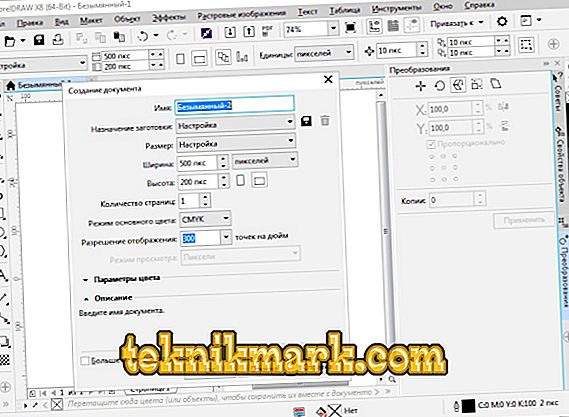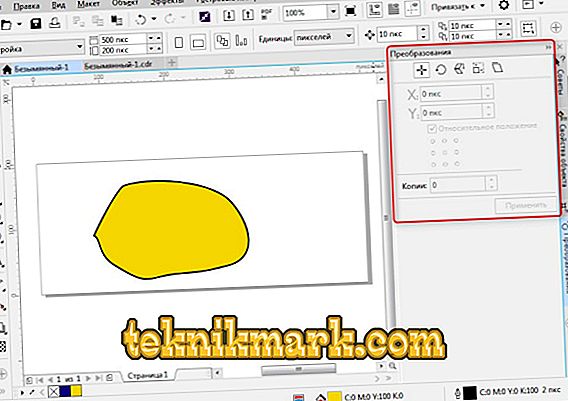Delo oblikovalca vključuje pogosto izvajanje številnih rutinskih dejanj, ki se pogosto ponavljajo. Tudi v postopku risanja preprostih logotipov se izvaja več deset operacij na elementih. Hitrost, s katero oblikovalec izvede ta dejanja, je pomembna, ker bo zamuda v nekaj sekundah na eni povzročila dodatno uro dela kot celoto. Da bi izboljšali udobje in hitrost dela s programom, so razvijalci ustvarili vroče tipke v CorelDRAW.

Vsakič, ko z miško prikličete en ali drug element menija, potrebujete precej časa, da najdete želeni parameter. Če pa poznate posebne kombinacije na tipkovnici, lahko to storite v manj kot sekundi. Pogojno lahko združite kombinacije, povezane z upravljanjem datotek, pregledovanjem, urejanjem, klicanjem mobilnih oken, distribucijo, orodji, ki delajo z barvo.
Delo z datotekami
Bližnjične tipke za operacije in nastavitve datotek:
CTRL +:
- N - ustvarite dokument, odpre se pogovorno okno, kjer lahko določite parametre datoteke, ki jo ustvarite;
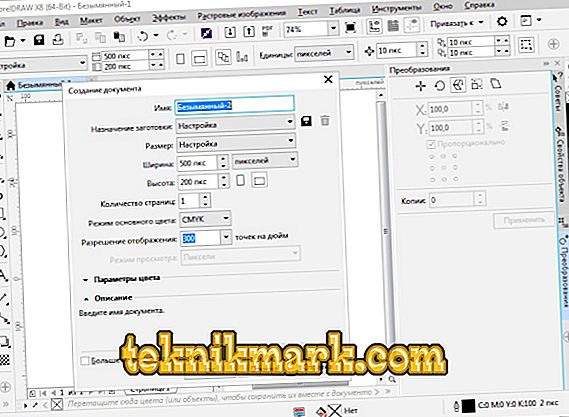
- S - varčevanje, omogoča zapisovanje sprememb v procesu;
- Shift + S - »Shrani kot« omogoča, da trenutno datoteko shranite kot ločeno datoteko;
- E - izvoz se prikaže okno, kjer so izbrani parametri in oblika;
- I - uvoz;
- F6 - prenosi na naslednji zavihek (na naslednjo odprto datoteko);
- O - odprite datoteko;
- F4 - zapiranje dokumenta;
- P - natisne celotno datoteko ali njen izbrani del, prikaže se okno za izbiro nastavitev;
- F - tiskanje parametrov brez neposrednega tiskanja dokumenta;
- D - nastavitev možnosti tiskanja z dveh strani;
- E - splošni parametri izpisa dokumenta, nastavitve tiskalnika;
- T - tiskanje iz okna za predogled;
- A ali samo F12 - ustvarite slog tiskanja s trenutno uporabljenimi parametri.
Alt +:
- F4 - zapiranje aplikacije Corel;
- O - okno za izbiro parametrov tiskanja.
Operacije delovnega prostora
Bližnjice Corel za spremembo delovnega prostora:
- F9 - celozaslonski način brez prikazovanja orodij;
- H - premikanje, ki ga lahko poimenujemo »Hand« na drugačen način;
- Shift + F2 - poveča izbrane predmete na zaslon na največjo možno raven;
- Shift + F9 - pojdite na razširjeni pogled;
- Ctrl + W - posodobitev trenutnega okna;
- Shift + F4 - postavitev celotne strani na zaslon;
- N - navigator s seznamom in možnostjo izbire vseh predmetov v datoteki;
- Ctrl + J - odpre nastavitve programa;
- Shift + F9 - preklapljanje med vrednostmi različne kakovosti gledanja;
- Ctrl + presledek - preklopi izbirne načine;
- Alt + F7 - določa, kateri položaj zavzame objekt na strani;
- PgUp - preklop na prejšnjo stran;
- PgDn - preklopite na naslednjo stran;
- Ctrl + F1 - referenčni referenčni materiali;
- Ctrl + M - okno za predpripravo;
- Ctrl + Z - nastavitve za različni prikaz dokumenta;
- Alt + F11 - pokličite urejevalnika, da ustvarite makre.
Urejanje in urejanje
Razmislite, kaj so najpogosteje uporabljene tipke za urejanje v programu KorelDRAV.
CTRL +:
- C - kopiranje izbire z zapisom v odložišče;
- V - vstavite predmet;
- Z - preklic prejšnje operacije;
- Shift + Z - vrne preklicano operacijo;
- R - ponovite prejšnjo operacijo;
- D - podvoji predmet;
- X - rez;
- Q - pretvorite besedilo v konturo;
- Shift + Q - obrnite kap v konturo;
- G - združevanje;
- K - razdelitev krivulje;
- L je povezava ukrivljenih linij;
- A - izberite vse;
- Vnesite - pokličite zaslon in nastavite lastnosti elementa.
In še več uporabnih kombinacij:
- Preslednica in desni gumb miške - ustvarite kopijo nad izvirnikom brez postavitve v odložišče;
- Izbriši - izbriše izbrani element;
Okna DOCKER
Okna DOCKER so okna, ki se premikajo na desni strani zaslona, brez zapiranja orodij in plošč, kjer lahko hitro spremenite parametre risbe. Upoštevajte vroče tipke, ko uporabljate DOCKER:
- Alt + F2 - sprememba linearnih dimenzij;
- Ctrl + F2 - nadzor preklapljanja med vrstami;
- Alt + F3 - učinki objektiva;
- Ctrl + F5 - prikaz grafičnih slogov in slogov besedila;
- Ctrl + F7 - delo z učinki lupine objekta;
- Ctrl + F9 - okno za izbiro učinkov;
- Alt + F7 - izbira popačenja, premeščanja, vrtenja, zrcaljenja;
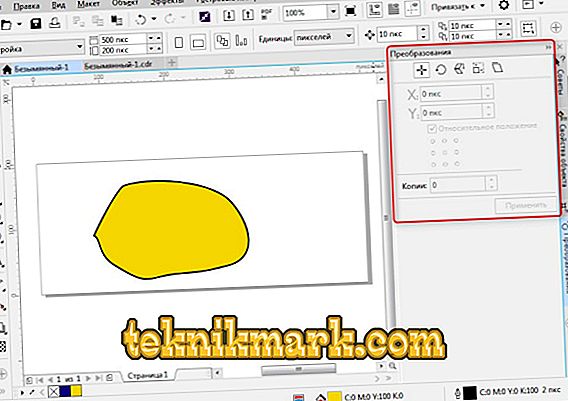
- Alt + F8 - nadzor vrtenja;
- Alt + F9 - spreminjanje lestvice in zrcalne slike;
- Alt + F10 - nadzor velikosti;
- Ctrl + F11 - izberite elemente iz knjižnice.
Uskladitev in distribucija
Še en pomemben blok bližnjic tipkovnice CorelDRAW:
- P - centriranje glede na list;

- R - poravnava ob desnem robu;
- L - poravnava ob levem robu;
- T - poravnava z vrhom;
- E - vodoravno poravnajte sredino elementov;
- С - poravnava središča predmetov navpično;
- B - poravnajte z spodnjim robom;
- Shift + E - vodoravno v sredini;
- Shift + S - porazdelitev po sredini navpično;
- Ctrl + G - združevanje;
- Shift + A - porazdeli navpično na enakih razdaljah;
- Shift + B - porazdeli po spodnjem robu;
- Shift + L - navpično razporejeno vzdolž levega roba;
- Shift + T - navpično razporejen vzdolž zgornjega roba;
- Shift + P - razporedi vodoravno na enakih razdaljah;
- Shift + R - vodoravno desno;
- Shift + puščica - premikanje elementov glede na izbrano puščico na tipkovnici (navzdol, navzgor, levo ali desno).
Delo z orodji in barvo
Hotle tipke Corel za klicanje umetniških orodij in barv:
- F5 - izbor prostih oblik;
- F6 - vklop pravokotnika;
- F7 - izbira ovalne (elipse);
- F8 - pokličite orodje za spreminjanje besedila;
- Turn vklopite umetniško krtačo;
- G - izberite interaktivno polnjenje;
- Y - vklop mnogokotnika;
- F10 - zaženite orodje Shape (Shapetool);
- F11 - izhod v okno za gradientno polnjenje;
- D - omogoči razlinovku;
- M - polnilna mreža;
- X - zmožnost razdelitve predmeta, brisanje njegovega dela;
- F12 - nastavite konturo;
- Shift + F12 - spremenite polnilo;
- A je vijačnica;
- Ctrl + levi klik v barvnem oknu - mešajte barvo;
- Alt + levi klik v barvnem oknu - spremenite barvo konture;
- Ctrl + Shift + B - barvno ravnovesje.
To so glavni KorekDRAV hotkeys, ki so namenjeni poenostavitvi in pospešitvi razvoja vašega projekta v programu. Poleg tega ima urejevalnik možnost spreminjanja, dodajanja novih in prilagajanja zgornjih kombinacij zase.
Spremenite hotkeys
Če želite konfigurirati bližnjične tipke CorelDRAWx7, x8, naredite naslednje:
- Pokličite okno parametrov s kombinacijo Ctrl + J.
- Pojdite na bližnjice na tipkovnici.
- Kliknite gumb »Ponastavi vse« in ponovno nastavite kombinacije. Vendar to ni priporočljivo. Osnovne nastavitve je najbolje zapustiti, kot je.
- Na levi je seznam ukazov, razdeljenih v kategorije. Oglejte si in spremenite kombinacije, kot želite.
Tako lahko program CorelDRAW postane bolj primeren za vas. Najpogostejše kombinacije se najbolje naučijo na pamet. S pogostim treningom bodo roke samodejno avtomatsko pritisnile potrebne in vaša risba bo pripravljena za tiskanje ali predajo kupcu pravočasno brez dodatnih stroškov dela. Če poznate bolj uporabne hotkeys KorelDRAV, podajte svoje komentarje spodaj.